Paano kumuha ng screenshot sa isang tablet
Kadalasan, kapag tumatanggap ng impormasyon sa Internet, nakakatagpo tayo ng mga larawan o mahalagang teksto na kailangang mapanatili sa orihinal nitong anyo. Upang gawin ito, pinaka-maginhawang kumuha ng larawan ng screen ng tablet. Pag-uusapan natin kung paano ito gagawin sa iba't ibang mga operating system sa artikulong ito.
Ang nilalaman ng artikulo
Paano kumuha ng screenshot sa isang Android tablet
 Ang unang kumbinasyon ay ang sabay na pindutin ang power o volume down key. Upang makumpleto ang scheme na ito, kakailanganin mong masanay at gawin ito nang maraming beses.
Ang unang kumbinasyon ay ang sabay na pindutin ang power o volume down key. Upang makumpleto ang scheme na ito, kakailanganin mong masanay at gawin ito nang maraming beses.
Ang isa pang paraan ay pindutin nang matagal ang power key ng Android. Pagkatapos, lilitaw ang isang menu ng screen, kung saan mayroong function na "screen".
Sa mga tablet Samsung Mayroong isang espesyal na tampok: isang back key at isang power key, o isang home button at isang power key.
Kung wala sa mga pamamaraan ang nakatulong sa iyo na gumawa ng screen, maaari mong kunin ang keyboard at ikonekta ito sa tablet gamit ang isang USB cable, pagkatapos ay pindutin ang PrintScreen button.
Mahalaga! Ang resulta ay ise-save sa isang folder na may naaangkop na pangalan.
Sa mga tablet DigmaUpang i-save ang imahe, kailangan mong pindutin nang matagal ang "menu" at mga pindutan ng volume.
Sa Sony, maaaring kunin ang mga pahina ng larawan sa pamamagitan ng pagpindot sa power button sa loob ng ilang segundo.
Gumagamit ang Galaxy Note ng digital pen para kumuha ng litrato. Gayundin, sa maraming mga Samsung tablet, kailangan mo lang na pindutin nang matagal ang home button.
Ginagamit ng Htc ang karaniwang scheme: pindutin nang matagal ang power at home key.
Ang kumpanya ng pagmamanupaktura na LG ay na-pre-install ang Quick memo program sa mga device nito, na mabilis na kumukuha ng larawan sa screen.Kung wala ito, kailangan mong pindutin nang matagal ang volume at power key.
Pagkuha ng screenshot sa isang IOS tablet
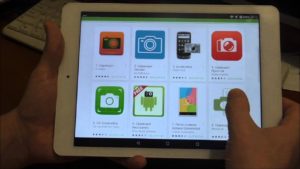 Sa iPad, upang kumuha ng screenshot, kailangan mong sabay na pindutin nang matagal ang "power" at "home" na mga button. Ang screen ay kumikislap na puti, na nagpapahiwatig ng isang matagumpay na kuha. Screenshot Maaari mong gawin ang anumang bagay: post, laro, sulat at mga pahina sa Internet.
Sa iPad, upang kumuha ng screenshot, kailangan mong sabay na pindutin nang matagal ang "power" at "home" na mga button. Ang screen ay kumikislap na puti, na nagpapahiwatig ng isang matagumpay na kuha. Screenshot Maaari mong gawin ang anumang bagay: post, laro, sulat at mga pahina sa Internet.
Ang resulta ay nasa folder na "larawan". Ang lahat ng mga screenshot ay ise-save sa isang folder, mula doon maaari mong gamitin ang mga ito bilang isang karaniwang imahe.
Kung ang pagpipilian ng pagpindot sa mga pindutan ay hindi gumagana, maaari mong i-download ang opisyal na aplikasyon ng Apple. Kailangan mong ipasok ang salita sa search engine “screen” at maghanap ng angkop na application. Ang ganitong mga utility ay nakakatulong hindi lamang upang makuha ang screen, ngunit din upang i-edit ito at i-save ito sa isang tinukoy na folder.
Paano kumuha ng screenshot sa isang WP tablet
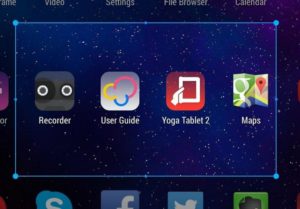 Napakasimple ng lahat. Kailangan mo lamang na sabay-sabay na pindutin nang matagal ang PrtScr button at ang misyon ay matatapos.
Napakasimple ng lahat. Kailangan mo lamang na sabay-sabay na pindutin nang matagal ang PrtScr button at ang misyon ay matatapos.
Para sa Windows, ang pagsasagawa ng mga gawain ng ganitong uri ay hindi pandaigdigan, dahil isang pindutan lamang ang pinindot. Wala lang ito sa tablet mismo, kailangan mong ipakita ito sa screen. Upang magsimula, lilitaw ang isang keyboard, ang nais na pindutan ay pinindot dito at ang larawan ay ipinadala sa folder na "mga pag-download".
Mahalaga! Sa ilang modelo ng Windows tablet, maaari mong pindutin ang start button ng device at ang lock key para kumuha ng screenshot.
Gamit ang mga simpleng pamamaraang ito screenshot screen, maaari mong palaging i-save ang mahalagang impormasyon sa iyong aparato. Ang mga tagagawa ay patuloy na pinapabuti ang mga kakayahan ng kanilang teknolohiya at, marahil, sa lalong madaling panahon ay magiging mas madali ang paggawa ng isang screenshot.





